'>
Rost slutar svara flera gånger vid start eller under spel? Det här är väldigt irriterande och du är verkligen inte den enda som står inför den här frågan. Många spelare rapporterar det. Men den goda nyheten är att du kan fixa det. Här är 7 korrigeringar att prova.
Innan du går vidare och provar några lösningar, se till att din dator uppfyller Rust minsta systemkrav:
DE: Windows 7 64bit
Processor: Intel Core i7-3770 / AMD FX-9590 eller bättre
Minne: 10 GB RAM
Grafik: GTX 670 2GB / AMD R9 280 bättre
Lagring: 20 GB tillgängligt utrymme
Prova dessa korrigeringar:
Du kanske inte behöver prova dem alla; arbeta dig bara nedåt i listan tills du hittar den som gör tricket för dig.
- Starta om din dator
- Uppdatera din grafikdrivrutin
- Ändra strömalternativet
- Reparera Easy Anti-Cheat
- Ändra inställningarna för processaffinitet
- Kör Rust som administratör
- Installera om Rust
Fix 1: Starta om din dator
I de flesta fall skulle en snabb omstart fixa Rust svarar inte felet. Genom att starta om din dator återställs allt till sitt ursprungliga läge och operativsystemet börjar nytt.
Oroa dig inte om Rust fortfarande inte är lyhörd efter omstarten. Läs vidare och prova åtgärden nedan.
Fix 2: Uppdatera din grafikdrivrutin
En av de vanligaste orsakerna till spelproblem som att Rust inte svarar är en föråldrad eller skadad grafikdrivrutin. Det är viktigt att du alltid har den senaste grafikdrivrutinen.
Det finns två sätt att få rätt grafikdrivrutin:
Manuell uppdatering av drivrutinen - Du kan uppdatera grafikdrivrutinen manuellt genom att gå till tillverkarens webbplats för din grafikprodukt och söka efter den senaste korrekta drivrutinen. Var noga med att välja endast drivrutin som är kompatibel med din Windows-version.
Automatisk uppdatering av drivrutinen - Om du inte har tid, tålamod eller datorkunskaper att uppdatera grafikdrivrutinen manuellt kan du istället göra det automatiskt med Förare lätt . Driver Easy kommer automatiskt att känna igen ditt system och hitta rätt drivrutin för din grafikprodukt och din Windows-version, och den laddar ner och installerar dem korrekt:
1) Ladda ner och installera Driver Easy.
2) Kör Driver Easy och klicka på Skanna nu knapp. Driver Easy kommer sedan att skanna din dator och upptäcka eventuella problemdrivrutiner.

3) Klicka på Uppdateringsknapp bredvid grafikdrivrutinen för att automatiskt ladda ner rätt version av den drivrutinen, så kan du installera den manuellt (du kan göra det med den GRATIS versionen).
Eller klicka Uppdatera alla för att automatiskt ladda ner och installera rätt version av alla drivrutiner som saknas eller är inaktuella på ditt system. (Detta kräver Pro-version som har full support och en 30-dagars pengarna tillbaka garanti. Du uppmanas att uppgradera när du klickar på Uppdatera alla.)
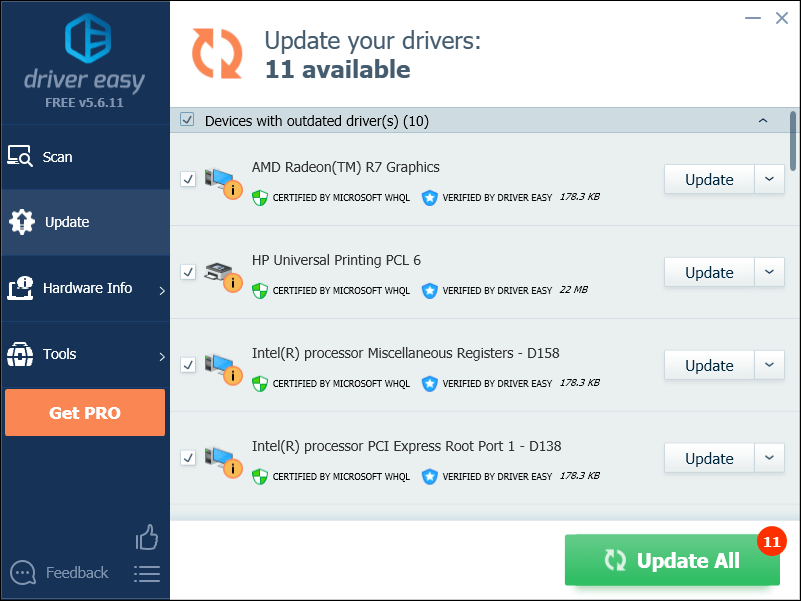
Om du behöver hjälp, vänligen kontakta Driver Easy supportteam på support@drivereasy.com .
4) Starta om spelet för att se om det går korrekt nu.
Om problemen fortsätter att existera, försök nästa lösning.
Fix 3: Ändra strömalternativet
Strömplanen på din dator är som standard inställd på Balanserad för att spara mer energi. Detta kan orsaka att Rust inte svarar på problem i vissa fall. Så här ställer du in din kraftplan till hög prestanda:
1) Tryck på på tangentbordet Windows-logotangenten och R samtidigt för att öppna dialogrutan Kör.
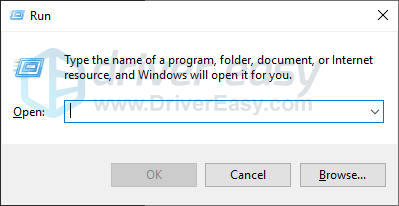
2) Typ powercfg.cpl in i rutan och tryck Stiga på .
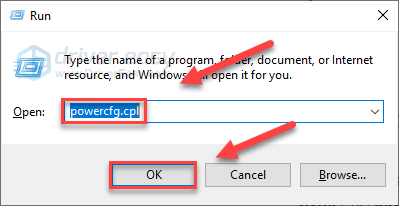
3) Välj Hög prestanda alternativ.
Detta kan påskynda din dator, men det kommer att få din dator att generera mer värme.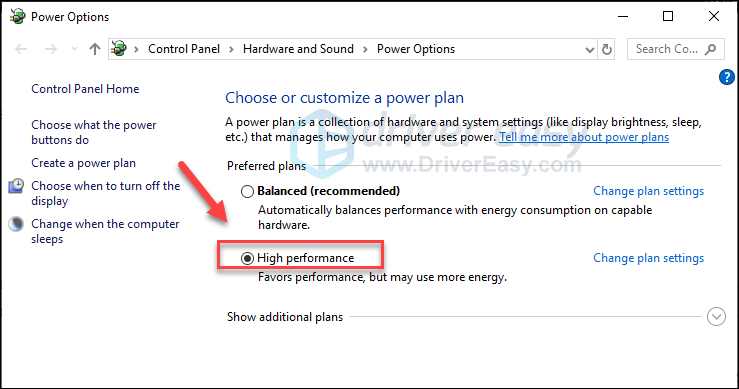
4) Starta om datorn och starta sedan om ditt spel för att testa problemet.
Om spelet fortfarande inte laddas korrekt fortsätter du och försöker fixa nedan.
Fix 4: Reparera EasyAntiCheat
EasyAntiCheat-tjänsten installeras automatiskt med Rust. När det skadas på något sätt kanske ditt spel inte fungerar som det ska. Följ instruktionerna nedan för att reparera tjänsten för att se om det löser problemet:
1) Tryck på på tangentbordet Windows-logotyp nyckel- och ÄR på samma gång.
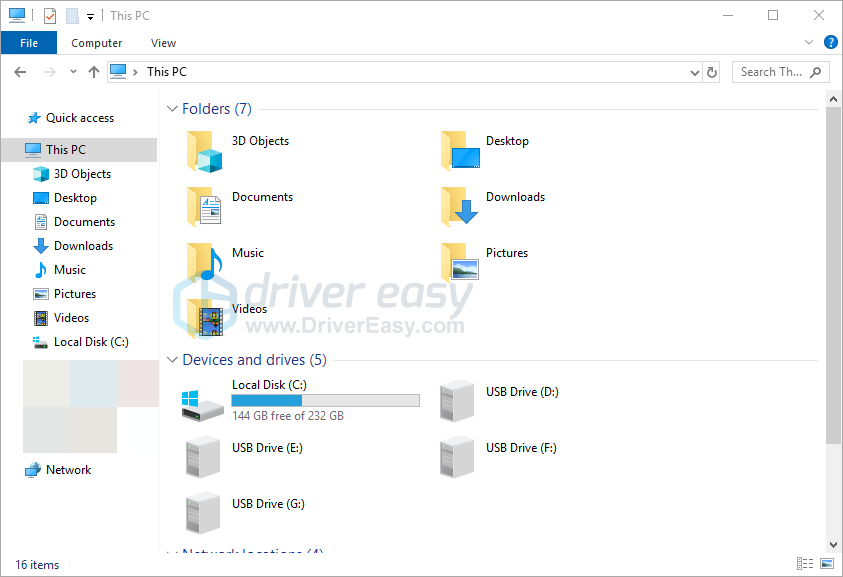
2) Typ easyanticheat i sökrutan och tryck på Stiga på på tangentbordet.
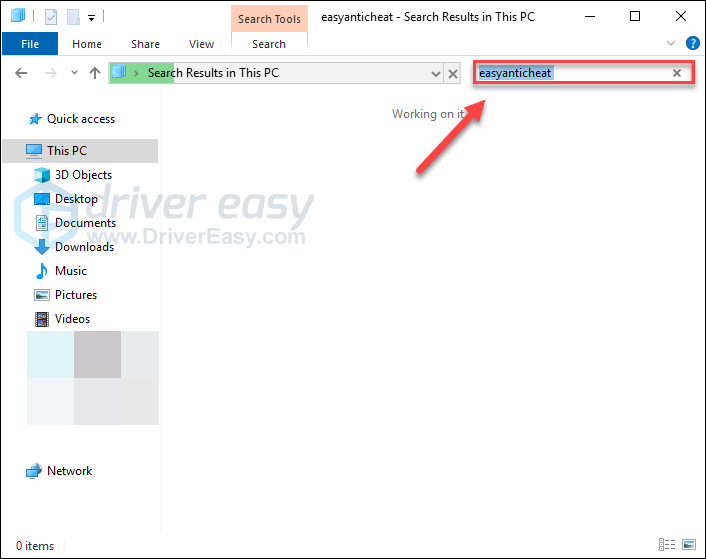
3) Högerklicka EasyAntiCheat_Setup.exe och välj sedan Kör som administratör .
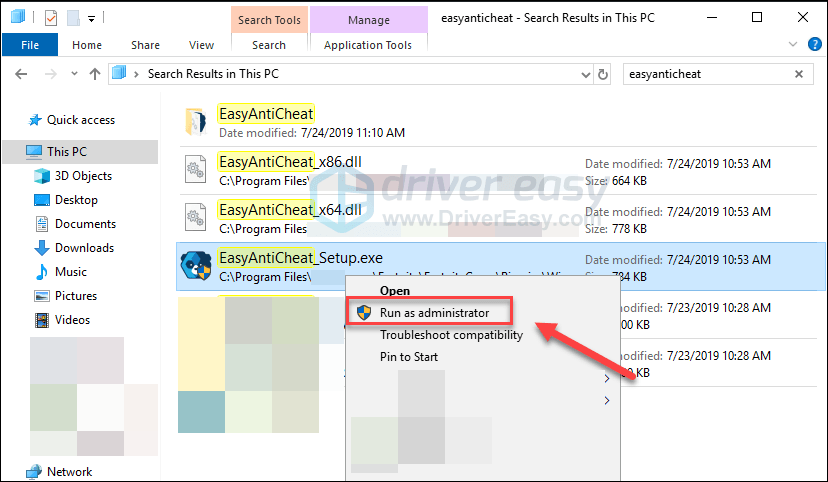
4) Klicka på listrutan och välj Rost från listrutan. Klicka sedan Reparationstjänst .

När processen är klar startar du om ditt spel för att kontrollera om ditt problem har lösts. Om inte, läs vidare och prova åtgärden nedan.
Fix 5: Ändra inställningen för processaffinitet
Ibland är anledningen till att Rust inte svarar att den inte utnyttjade CPU: ns fulla potential korrekt.
I det här fallet bör du ändra inställningarna för processaffinitet för att ge ditt spel full kraft från din processor och processorer. Så här gör du:
1) Starta Rust.
2) Tryck på på tangentbordet Windows-logotyp för att minimera Rust och växla till skrivbordet.
3) Tryck på på tangentbordet Ctrl, Shift och Esc samtidigt för att köra Aktivitetshanteraren.
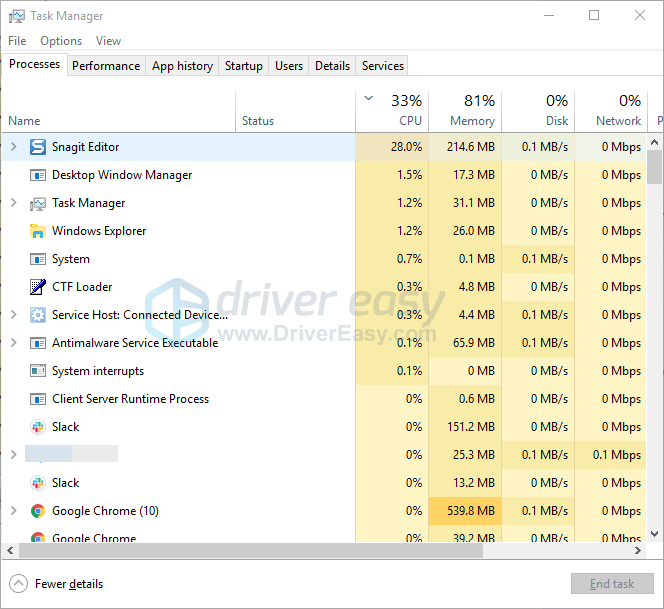
4) Klicka på Fliken Detaljer .
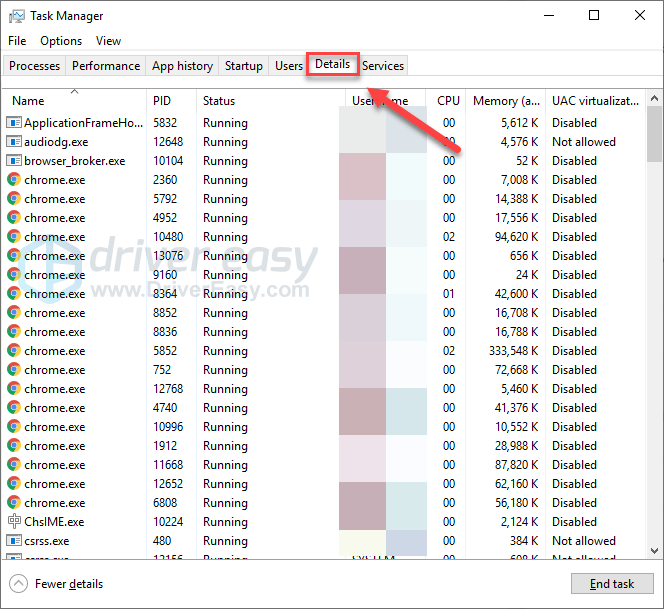
5) Högerklicka Rost och välj Ställ in affinitet .
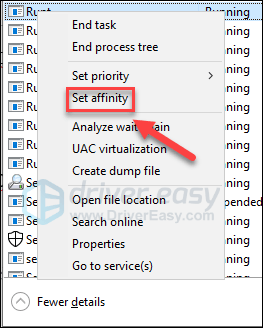
6) Markera alla tillgängliga rutor och klicka på OK.
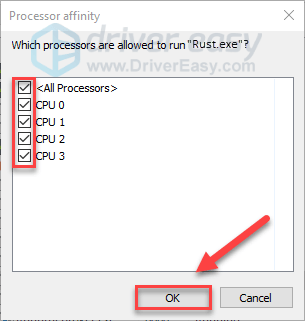
Försök starta ditt spel igen. Om problemet kvarstår, oroa dig inte, prova åtgärden nedan.
Fix 6: Kör Rust med rekommenderade kompatibilitetsinställningar
Spelproblem kan uppstå när spelet inte är kompatibelt med ditt operativsystem. För att se om det är problemet för dig, försök att köra felsökare för kompatibilitet:
1) Kör ånga
2) Högerklicka Rost och välj sedan Egenskaper> Lokala filer> Bläddra bland lokala filer .
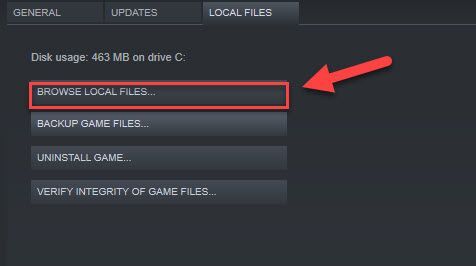
3) Högerklicka Rust.exe , Klicka sedan Felsök kompatibilitet> Prova rekommenderade inställningar.
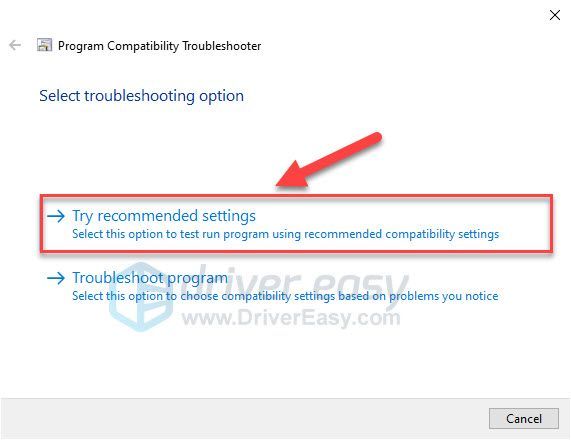
4) Klicka på Testa programmet , Klicka sedan Nästa .
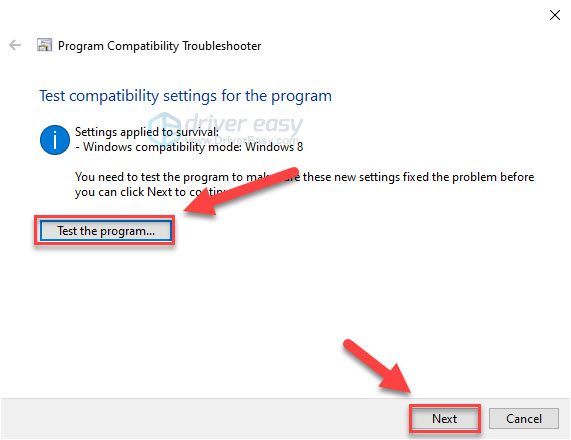
5) Klick Ja, spara dessa inställningar för det här programmet .
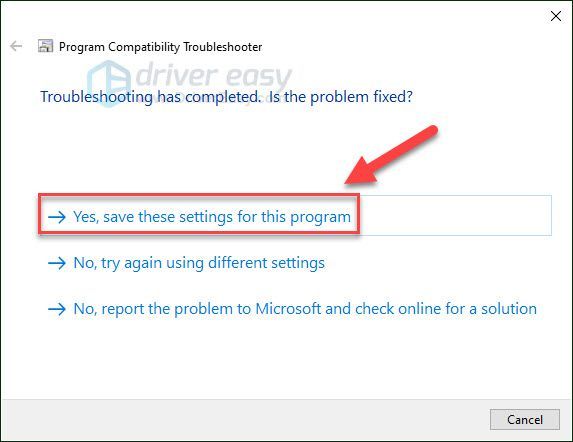
6) Starta om Rust för att se om detta fungerade.
Om detta inte löste problemet kan du prova nästa lösning.
Fix 7: Installera om Rust
Om du fortfarande står inför en lång laddningstid när du kör Rust, kan det vara spelets installationsfiler fel. Försök installera om Rust från ånga för att se om det löser problemet:
1) Kör ånga.
2) Klick BIBLIOTEK .
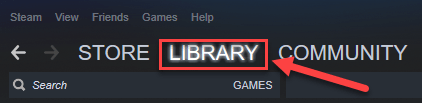
3) Högerklicka Rost och välj Avinstallera.
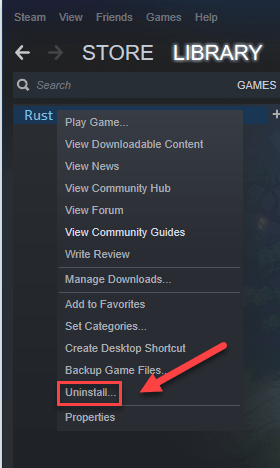
4) Klick RADERA .
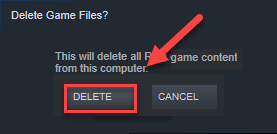
5) Tryck på på tangentbordet Windows-logotyp nyckel och ÄR på samma gång.
6) Klistra C: Program Files (x86) Steam steamapps common i adressfältet.
7) Markera Rost och tryck sedan på Av på tangentbordet för att radera mappen.
8) Ladda ner och installera om Rust.
Förhoppningsvis hjälpte den här artikeln till att lösa ditt problem! Om du har några frågor eller förslag är du välkommen att lämna en kommentar nedan.



![[Löst] Discord Push-To-Talk fungerar inte](https://letmeknow.ch/img/knowledge/27/discord-push-talk-not-working.jpg)


